
Nokia 8.3 5G
Ghid de utilizare
Ediția 2022-10-20 ro-RO

Nokia 8.3 5G Ghid de utilizare
Cuprins
1 Despre acest ghid de utilizare 5
2 Pregătire pentru utilizare 6
Actualizarea telefonului . . . . . . . . . . . . . . . . . . . . . . . . . . . . . . . . . . . . . 6
Taste și componente . . . . . . . . . . . . . . . . . . . . . . . . . . . . . . . . . . . . . . 6
Introducerea cartelei SIM și a cardului de memorie . . . . . . . . . . . . . . . . . . . . . 8
Încărcarea telefonului . . . . . . . . . . . . . . . . . . . . . . . . . . . . . . . . . . . . . . 9
Pornirea și configurarea telefonului . . . . . . . . . . . . . . . . . . . . . . . . . . . . . . 9
Setări Dual SIM . . . . . . . . . . . . . . . . . . . . . . . . . . . . . . . . . . . . . . . . . . 10
Blocarea și deblocarea telefonului . . . . . . . . . . . . . . . . . . . . . . . . . . . . . . . 11
Utilizarea ecranului tactil . . . . . . . . . . . . . . . . . . . . . . . . . . . . . . . . . . . . 11
3 Introducere 15
Personalizarea telefonului . . . . . . . . . . . . . . . . . . . . . . . . . . . . . . . . . . . 15
Notificări . . . . . . . . . . . . . . . . . . . . . . . . . . . . . . . . . . . . . . . . . . . . . 15
Controlul volumului . . . . . . . . . . . . . . . . . . . . . . . . . . . . . . . . . . . . . . . 16
Corectarea automată a textului . . . . . . . . . . . . . . . . . . . . . . . . . . . . . . . . 17
Google Assistant . . . . . . . . . . . . . . . . . . . . . . . . . . . . . . . . . . . . . . . . . 17
Durata de viață a bateriei . . . . . . . . . . . . . . . . . . . . . . . . . . . . . . . . . . . . 18
Accesibilitate . . . . . . . . . . . . . . . . . . . . . . . . . . . . . . . . . . . . . . . . . . . 19
Radio FM . . . . . . . . . . . . . . . . . . . . . . . . . . . . . . . . . . . . . . . . . . . . . 19
4 Conectarea cu prietenii și familia 21
Apeluri . . . . . . . . . . . . . . . . . . . . . . . . . . . . . . . . . . . . . . . . . . . . . . 21
Contacte . . . . . . . . . . . . . . . . . . . . . . . . . . . . . . . . . . . . . . . . . . . . . 21
Trimiterea de mesaje . . . . . . . . . . . . . . . . . . . . . . . . . . . . . . . . . . . . . . 22
Corespondență . . . . . . . . . . . . . . . . . . . . . . . . . . . . . . . . . . . . . . . . . . 22
© 2022 HMD Global Oy. Toate drepturile rezervate. 2

Nokia 8.3 5G Ghid de utilizare
5 Cameră 23
Noțiuni de bază cameră foto . . . . . . . . . . . . . . . . . . . . . . . . . . . . . . . . . . 23
Videoclipuri . . . . . . . . . . . . . . . . . . . . . . . . . . . . . . . . . . . . . . . . . . . . 23
Utilizarea profesionistă a camerei foto . . . . . . . . . . . . . . . . . . . . . . . . . . . . 24
Fotografiile și înregistrările video . . . . . . . . . . . . . . . . . . . . . . . . . . . . . . . 25
6 Internet și conexiuni 26
Activarea Wi-Fi . . . . . . . . . . . . . . . . . . . . . . . . . . . . . . . . . . . . . . . . . . 26
Navigarea pe Web . . . . . . . . . . . . . . . . . . . . . . . . . . . . . . . . . . . . . . . . 26
Bluetooth® . . . . . . . . . . . . . . . . . . . . . . . . . . . . . . . . . . . . . . . . . . . . 27
NFC . . . . . . . . . . . . . . . . . . . . . . . . . . . . . . . . . . . . . . . . . . . . . . . . 29
VPN . . . . . . . . . . . . . . . . . . . . . . . . . . . . . . . . . . . . . . . . . . . . . . . . 30
7 Agendă 32
Data și ora . . . . . . . . . . . . . . . . . . . . . . . . . . . . . . . . . . . . . . . . . . . . 32
Ceas cu alarmă . . . . . . . . . . . . . . . . . . . . . . . . . . . . . . . . . . . . . . . . . . 32
Calendar . . . . . . . . . . . . . . . . . . . . . . . . . . . . . . . . . . . . . . . . . . . . . 32
8 Hărți 34
Găsirea de locuri și obținerea de indicații . . . . . . . . . . . . . . . . . . . . . . . . . . . 34
Descărcarea și actualizarea hărților . . . . . . . . . . . . . . . . . . . . . . . . . . . . . . 34
Utilizarea serviciilor de localizare . . . . . . . . . . . . . . . . . . . . . . . . . . . . . . . 35
9 Aplicații, actualizări și copii de rezervă 36
Obțineți aplicații din Google Play . . . . . . . . . . . . . . . . . . . . . . . . . . . . . . . . 36
Eliberați spațiu pe telefon . . . . . . . . . . . . . . . . . . . . . . . . . . . . . . . . . . . . 36
Actualizarea software-ului telefonului . . . . . . . . . . . . . . . . . . . . . . . . . . . . . 37
Efectuarea de copii de rezervă ale datelor . . . . . . . . . . . . . . . . . . . . . . . . . . 37
Restabilirea setărilor originale și eliminarea conținutului personal din telefon . . . . . . 37
© 2022 HMD Global Oy. Toate drepturile rezervate. 3

Nokia 8.3 5G Ghid de utilizare
10 Protejarea telefonului 39
Protejarea telefonului prin blocarea ecranului . . . . . . . . . . . . . . . . . . . . . . . . 39
Protejarea telefonului cu ajutorul feței . . . . . . . . . . . . . . . . . . . . . . . . . . . . 39
Protejarea telefonului prin amprentă . . . . . . . . . . . . . . . . . . . . . . . . . . . . . 40
Schimbarea codului PIN al cartelei SIM . . . . . . . . . . . . . . . . . . . . . . . . . . . . 40
Coduri de acces . . . . . . . . . . . . . . . . . . . . . . . . . . . . . . . . . . . . . . . . . 41
11 Informații despre produs și siguranță 43
Pentru siguranța dvs. . . . . . . . . . . . . . . . . . . . . . . . . . . . . . . . . . . . . . . 43
Servicii de rețea și costuri . . . . . . . . . . . . . . . . . . . . . . . . . . . . . . . . . . . . 46
Apeluri de urgență . . . . . . . . . . . . . . . . . . . . . . . . . . . . . . . . . . . . . . . . 46
Întreținerea dispozitivului . . . . . . . . . . . . . . . . . . . . . . . . . . . . . . . . . . . . 47
Reciclare . . . . . . . . . . . . . . . . . . . . . . . . . . . . . . . . . . . . . . . . . . . . . 48
Simbolul coș de gunoi barat . . . . . . . . . . . . . . . . . . . . . . . . . . . . . . . . . . 48
Informații referitoare la baterie și încărcător . . . . . . . . . . . . . . . . . . . . . . . . . 48
Copii mici . . . . . . . . . . . . . . . . . . . . . . . . . . . . . . . . . . . . . . . . . . . . . 50
Dispozitive medicale . . . . . . . . . . . . . . . . . . . . . . . . . . . . . . . . . . . . . . . 50
Dispozitive medicale implantate . . . . . . . . . . . . . . . . . . . . . . . . . . . . . . . . 50
Auzul . . . . . . . . . . . . . . . . . . . . . . . . . . . . . . . . . . . . . . . . . . . . . . . 51
Protejați-vă dispozitivul împotriva conținutului dăunător . . . . . . . . . . . . . . . . . . 51
Vehicule . . . . . . . . . . . . . . . . . . . . . . . . . . . . . . . . . . . . . . . . . . . . . . 51
Medii cu pericol de explozie . . . . . . . . . . . . . . . . . . . . . . . . . . . . . . . . . . . 51
Informații privind certificarea (SAR) . . . . . . . . . . . . . . . . . . . . . . . . . . . . . . 52
Despre administrarea drepturilor digitale . . . . . . . . . . . . . . . . . . . . . . . . . . . 53
Drepturi de autor și alte notificări . . . . . . . . . . . . . . . . . . . . . . . . . . . . . . . 53
© 2022 HMD Global Oy. Toate drepturile rezervate. 4

Nokia 8.3 5G Ghid de utilizare
1 Despre acest ghid de utilizare
Important: Pentru informații importante despre utilizarea în siguranță a dispozitivului și a
bateriei, citiți secțiunea „Pentru siguranța dvs.” din ghidul de utilizare imprimat sau la adresa
www.nokia.com/support înainte de utilizarea dispozitivului. Pentru a afla cum să începeți
utilizarea noului dvs. dispozitiv, citiți ghidul de utilizare imprimat.
© 2022 HMD Global Oy. Toate drepturile rezervate. 5

Nokia 8.3 5G Ghid de utilizare
2 Pregătire pentru utilizare
ACTUALIZAREA TELEFONULUI
Software-ul telefonului
Mențineți-vă telefonul actualizat și acceptați actualizările de software disponibile pentru
a beneficia de caracteristici noi și îmbunătățite pentru telefon. De asemenea, actualizarea
software-ului poate îmbunătăți performanța telefonului.
TASTE ȘI COMPONENTE
Telefonul dvs.
Acest ghid de utilizare se aplică pentru următoarele modele: TA-1243, TA-1251.
1. Zonă NFC
2. Cameră
3. Bliț
4. Google Assistant/Tastă de Căutare
Google*
5. Cameră frontală
© 2022 HMD Global Oy. Toate drepturile rezervate. 6
6. Microfon
7. Receptor
8. Senzor de proximitate și de luminozitate
9. Slot pentru cartela SIM și cardul de
memorie
10. Taste de volum

Nokia 8.3 5G Ghid de utilizare
11. Tastă de pornire-blocare/senzor de
13. Difuzor
amprentă
14. Microfon
12. Conector USB
15. Conector pentru set de căști cu microfon
Este posibil ca unele dintre accesoriile menționate în acest ghid al utilizatorului, cum ar fi
încărcătorul, căștile sau cablul de date, să fie vândute separat.
*Google Assistant nu este disponibil în anumite limbi și țări. Acolo unde nu este
disponibil, Google Assistant este înlocuit cu Căutare Google. Verificați disponibilitatea la
https://support.google.com/assistant.
Important: Ecranul dispozitivului și capacul din spate sunt realizate din sticlă. Aceasta se
poate sparge dacă dispozitivul este scăpat pe o suprafață dură sau este supus unui impact
puternic. În cazul în care sticla se sparge, nu atingeți componentele din sticlă ale dispozitivului
și nu încercați să îndepărtați fragmentele de pe dispozitiv. Nu utilizați dispozitivul până când
sticla nu este înlocuită de către personalul autorizat.
Piese și conectori, magnetism
Nu vă conectați la aparate care emit semnale de ieșire, deoarece dispozitivul se poate
deteriora. Nu conectați nicio sursă de curent la conectorul audio. Când conectați la conectorul
audio orice dispozitiv sau set de căști cu microfon extern, altele decât cele aprobate spre a fi
utilizate cu acest dispozitiv, aveți o grijă deosebită la nivelul de volum.
Unele componente ale dispozitivului sunt magnetice. Materialele metalice pot fi atrase de
dispozitiv. Nu așezați carduri de credit sau alte carduri cu bandă magnetică în apropierea
dispozitivului, pentru perioade lungi de timp, deoarece cardurile pot fi deteriorate.
© 2022 HMD Global Oy. Toate drepturile rezervate. 7
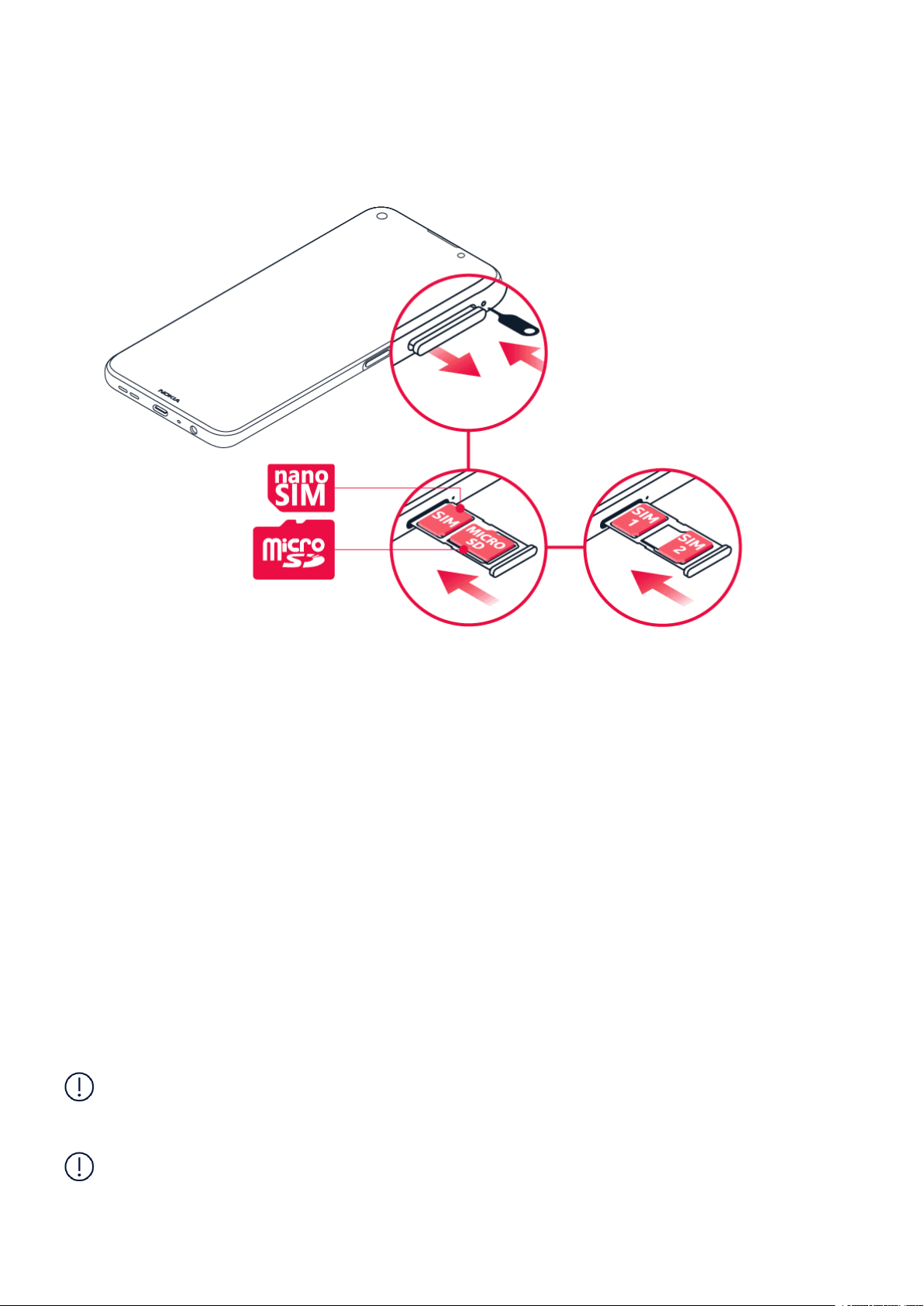
Nokia 8.3 5G Ghid de utilizare
INTRODUCEREA CARTELEI SIM ȘI A CARDULUI DE MEMORIE
Introducerea cartelei SIM
1. Deschideți suportul pentru cartela SIM: împingeți acul dispozitivului de deschidere a
suportului în orificiul suportului și glisați spre exterior.
2. Dacă aveți un telefon cu o singură cartelă SIM, puneți o cartelă nano-SIM în slotul 1 și un
card de memorie în slotul 2 al suportului, cu zonele de contact orientate în jos. Dacă aveți
un telefon dual SIM, amplasați o cartelă nano-SIM în slotul 1 și o a doua cartelă nano-SIM
sau un card de memorie în slotul 2, cu zonele de contact orientate în jos.
3. Glisați suportul înapoi.
Utilizați doar cartele nano-SIM originale. Utilizarea unor cartele SIM incompatibile poate
provoca defectarea cartelei sau a dispozitivului și poate deteriora datele stocate pe cartelă.
Utilizați numai carduri de memorie compatibile, omologate spre a fi utilizate cu acest dispozitiv.
Cardurile incompatibile pot provoca defectarea cardului sau a dispozitivului și pot deteriora
datele stocate pe card.
Important: Este posibil ca acoperirea 5G să nu fie disponibilă atunci când sunt introduse două
cartele SIM în telefon. Dacă aveți două cartele SIM introduse, ambele cartele SIM acceptă
4G/3G/2G. Descărcați actualizarea software când devine disponibilă, pentru a activa suportul
5G/4G/3G/2G pentru SIM1 și 4G/3G/2G pentru SIM2, atunci când sunt introduse două cartele
SIM.
Important: Nu scoateți cartela de memorie atunci când este utilizată de o aplicație. Astfel se
pot provoca defecțiuni ale cartelei de memorie și ale dispozitivului, afectând și datele stocate
pe cartelă.
© 2022 HMD Global Oy. Toate drepturile rezervate. 8

Nokia 8.3 5G Ghid de utilizare
Sfat: Pentru a afla dacă telefonul dvs. poate utiliza 2 cartele SIM, consultați eticheta de pe
ambalajul produsului. Dacă pe etichetă există 2 coduri IMEI, aveți un telefon dual SIM.
Sfat: Utilizați un card de memorie microSD rapid, de până la 512 GB, fabricat de un
producător cu reputație.
ÎNCĂRCAREA TELEFONULUI
Încărcarea bateriei
1. Conectați un încărcător compatibil la o priză de perete.
2. Conectați cablul la telefon.
Telefonul acceptă cablurile USB tip C. De asemenea, puteți încărca telefonul de la un computer
cu un cablu USB, dar poate dura mai mult timp.
Dacă acumulatorul este complet descărcat, s-ar putea să fie necesare mai multe minute până
când se afișează indicatorul de încărcare.
PORNIREA ȘI CONFIGURAREA TELEFONULUI
La prima pornire a telefonului, acesta vă ghidează pentru configurarea conexiunilor de rețea și
a setărilor telefonului.
Pornirea telefonului
1. Pentru a porni telefonul, țineți apăsată tasta de alimentare până când telefonul vibrează.
2. După ce a pornit telefonul, selectați limba și regiunea.
3. Urmați instrucțiunile afișate pe telefon.
© 2022 HMD Global Oy. Toate drepturile rezervate. 9
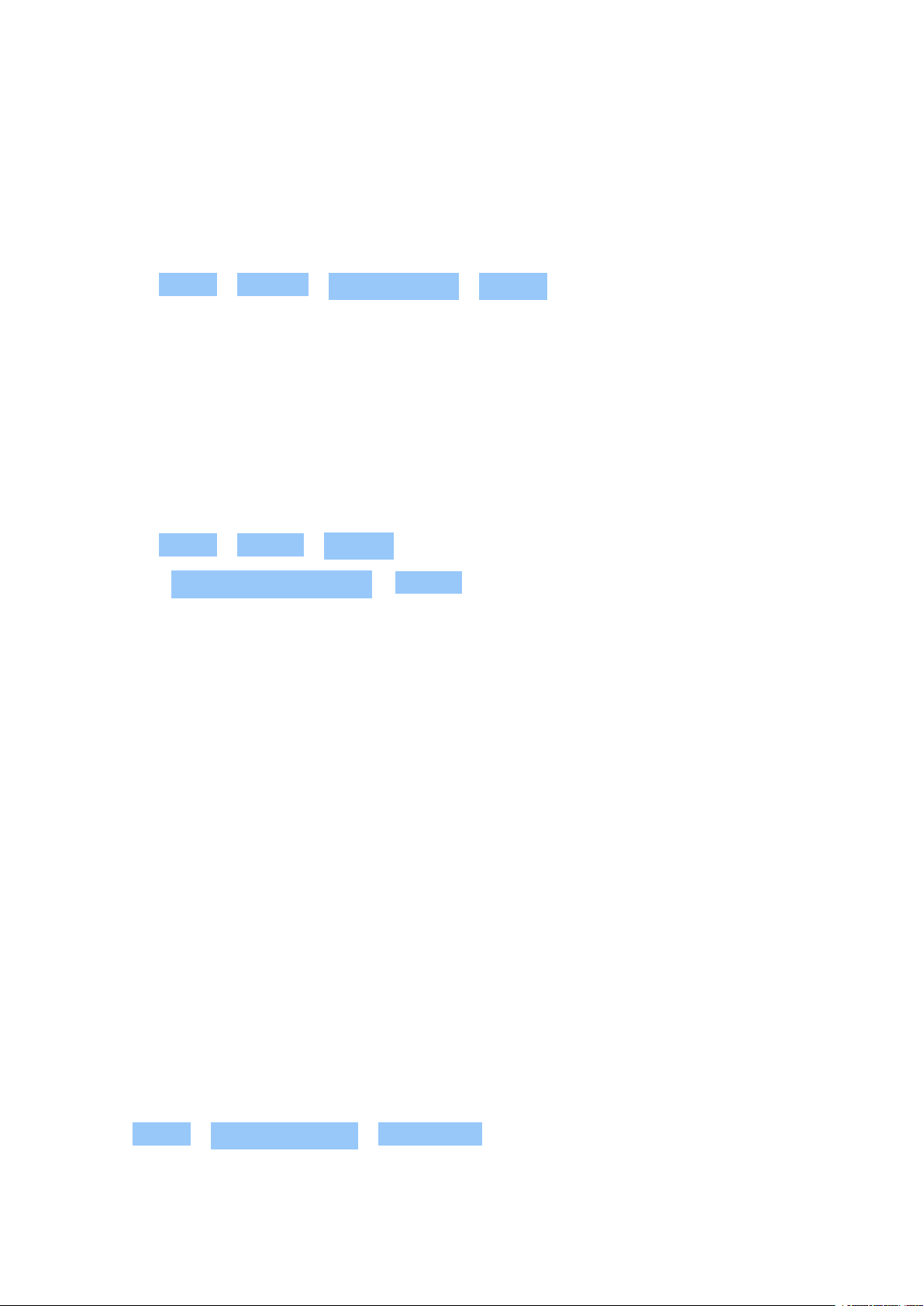
Nokia 8.3 5G Ghid de utilizare
Transferul datelor de pe telefonul anterior
Puteți transfera datele de pe vechiul telefon pe noul dvs. telefon utilizând contul dvs. Google.
Pentru a efectua copia de rezervă a datelor de pe telefonul vechi în contul dvs. Google,
consultați ghidul de utilizare a vechiului telefon.
1. Atingeți Setări > Conturi > Adăugare cont > Google .
2. Selectați datele pe care doriți să le restaurați pe noul telefon. Sincronizarea pornește
automat după ce conectați telefonul la Internet.
Restaurarea setărilor pentru aplicații de pe telefonul Android™ anterior
Dacă telefonul dvs. anterior era Android, iar copierea de rezervă în contul Google este activată,
vă puteți restaura setările pentru aplicații și parolele Wi-Fi.
1. Atingeți Setări > Sistem > Backup .
2. Comutați Backup în Google Drive la Activat .
SETĂRI DUAL SIM
Dacă aveți un telefon Dual SIM, puteți avea 2 carduri SIM în telefon; de exemplu, unul pentru
birou, iar celălalt pentru uz personal.
Alegeți ce SIM doriți să utilizați
Dacă, de exemplu, efectuați un apel, puteți alege ce cartelă SIM să utilizați dacă atingeți
butonul aferent cartelei SIM 1 sau SIM 2 după ce formați numărul.
Telefonul afișează starea rețelei separat pentru ambele SIM-uri. Ambele cartele SIM sunt
simultan disponibile când dispozitivul nu este utilizat, dar în timp ce o cartelă SIM este activă,
de exemplu, în timpul efectuării unui apel, cealaltă poate să nu fie disponibilă.
Gestionarea SIM-urilor
Nu doriți ca munca să vă afecteze timpul liber? Sau aveți o conexiune de date mai ieftină pe
unul din SIM-uri? Puteți decide ce SIM să folosiți.
Atingeți Setări > Rețea și internet > Cartele SIM .
© 2022 HMD Global Oy. Toate drepturile rezervate. 10

Nokia 8.3 5G Ghid de utilizare
Redenumirea unei cartele SIM
Atingeți cartela SIM pe care doriți să o redenumiți și tastați numele dorit.
Selectarea SIM-ului de utilizat pentru apeluri sau conexiunea de date
În meniul SIM preferat pentru , atingeți setarea pe care doriți să o modificați și selectați SIM-ul.
BLOCAREA ȘI DEBLOCAREA TELEFONULUI
Blocarea telefonului
Dacă doriți să evitați efectuarea accidentală a unui apel atunci când telefonul este în buzunar
sau în geantă, puteți să blocați tastele și ecranul.
Pentru a bloca tastele și ecranul, apăsați tasta de pornire.
Deblocarea tastelor și a ecranului
Apăsați tasta de pornire și glisați ecranul în sus. Dacă se solicită, introduceți informațiile
suplimentare.
UTILIZAREA ECRANULUI TACTIL
Important: Evitați zgârierea ecranului tactil. Nu utilizați niciodată un pix, un creion real sau un
obiect ascuțit pe ecranul tactil.
© 2022 HMD Global Oy. Toate drepturile rezervate. 11

Nokia 8.3 5G Ghid de utilizare
Atingerea continuă a unui element pentru tragerea acestuia
Așezați degetul pe un element timp de câteva secunde, apoi glisați degetul pe ecran.
Glisarea
Puneți degetul pe ecran, apoi glisați-l în direcția dorită.
© 2022 HMD Global Oy. Toate drepturile rezervate. 12

Nokia 8.3 5G Ghid de utilizare
Defilarea printr-o listă sau meniu lung
Glisați degetul rapid în sus sau în jos pe ecran, apoi ridicați degetul. Pentru a opri defilarea,
atingeți ecranul.
Mărirea sau micșorarea
Așezați 2 degete pe un element, cum ar fi o hartă, o fotografie sau o pagină web, apoi
îndepărtați sau apropiați degetele.
© 2022 HMD Global Oy. Toate drepturile rezervate. 13

Nokia 8.3 5G Ghid de utilizare
Blocarea orientării ecranului
Ecranul se rotește automat când rotiți telefonul la 90 de grade.
Pentru a bloca ecranul în modul portret, trageți cu degetul în jos din partea de sus a ecranului și
atingeți Rotire automată .
Navigarea cu gesturi
Pentru a activa funcția de navigare prin gesturi, atingeți Setări > Sistem > Gesturi >
Navigare în sistem > Navigare cu gesturi .
• Pentru a vedea toate aplicațiile dvs., glisați
în sus de la partea de jos a ecranului.
• Pentru a accesa ecranul de pornire, glisați
de sus de la partea de jos a ecranului.
Aplicația în care vă aflați rămâne deschisă
în fundal.
• Pentru a vedea ce aplicații aveți deschise,
glisați în sus de la partea de jos a ecranului
fără a ridica degetul, până când vedeți
aplicațiile, iar apoi ridicați degetul.
Navigarea cu taste
Pentru a activa tastele de navigare, atingeți Setări > Sistem > Gesturi > Navigare în sistem
> Navigare cu 3 butoane .
• Pentru a vedea toate aplicațiile, glisați
în sus tasta Start . ‑ Pentru a accesa
ecranul de pornire, atingeți tasta Start.
Aplicația în care vă aflați rămâne deschisă
în fundal.
• Pentru a vedea ce aplicații sunt deschise,
atingeți .
• Pentru a comuta la altă aplicație deschisă,
atingeți aplicația.
• Pentru a închide toate aplicațiile deschise,
glisați spre dreapta prin toate aplicațiile și
atingeți ȘTERGERE TOT .
• Pentru a reveni la ecranul anterior celui
în care vă aflați, glisați dinspre marginea
dreaptă sau stângă a ecranului. Pe telefon
se salvează aplicațiile și site-urile web
vizitate de la ultima blocare a ecranului.
• Pentru a închide toate aplicațiile deschise,
glisați spre dreapta prin toate aplicațiile și
atingeți ȘTERGERE TOT .
• Pentru a reveni la ecranul anterior, atingeți
tasta . Pe telefon se salvează aplicațiile
și site-urile web vizitate de la ultima
blocare a ecranului.
• Pentru a comuta la altă aplicație deschisă,
glisați spre dreapta și atingeți aplicația.
© 2022 HMD Global Oy. Toate drepturile rezervate. 14

Nokia 8.3 5G Ghid de utilizare
3 Introducere
PERSONALIZAREA TELEFONULUI
Schimbarea imaginii de fundal
Atingeți Setări > Afișaj > Avansate > Imagine de fundal .
Modificarea tonului de sonerie al telefonului
Atingeți Setări > Sunet > Ton de apel (SIM1) sau Ton de apel (SIM2) și selectați tonul.
Schimbarea tonului de notificare a mesajelor
Atingeți Setări > Sunet > Avansat > Sunet de notificare prestabilit .
NOTIFICĂRI
Utilizarea panoului de notificări
Când primiți notificări noi, cum ar fi notificările de mesaje sau apeluri pierdute, pictogramele
de indicare apare pe bara de stare din partea de sus a ecranului. Pentru a vedea mai multe
informații despre notificări, trageți în jos bara de stare. Pentru a închide vizualizarea, glisați în
sus pe ecran.
Pentru a deschide panoul de notificări, trageți în jos bara de stare. Pentru a închide panoul de
notificări, glisați în sus pe ecran.
Pentru a modifica setările pentru notificări ale unei aplicații, atingeți Setări >
Aplicații și notificări > și atingeți numele aplicației pentru a deschide setările aplicației.
Atingeți Notificări . Puteți dezactiva notificările în mod individual pentru fiecare aplicație.
© 2022 HMD Global Oy. Toate drepturile rezervate. 15

Nokia 8.3 5G Ghid de utilizare
Utilizarea pictogramelor de setare rapidă
Pentru a activa funcțiile, atingeți pictogramele de setare rapidă din panoul de notificări. Pentru
a vedea mai multe pictograme, trageți de meniu în jos.
Pentru a reorganiza pictogramele, atingeți , atingeți și țineți apăsată o pictogramă, după care
trageți-o într-un loc nou.
CONTROLUL VOLUMULUI
Modificarea volumului
Dacă nu puteți auzi când sună telefonul în medii zgomotoase sau dacă sonorul apelurilor este
prea puternic, puteți modifica volumul așa cum doriți cu ajutorul tastelor pentru volum de pe
partea laterală a telefonului.
Nu vă conectați la aparate care emit semnale de ieșire, deoarece dispozitivul se poate
deteriora. Nu conectați nicio sursă de curent la conectorul audio. Când conectați la conectorul
audio orice dispozitiv sau set de căști cu microfon extern, altele decât cele aprobate spre a fi
utilizate cu acest dispozitiv, aveți o grijă deosebită la nivelul de volum.
Modificarea volumului pentru media și aplicații
Apăsați o tastă de volum de pe partea laterală a telefonului pentru a vedea bara de stare a
volumului, atingeți și trageți glisorul de pe bara de volum pentru media și aplicații la stânga
sau la dreapta.
Setarea telefonului în modul silențios
Pentru a seta telefonul la modul silențios, apăsați tasta de reducere a volumului, atingeți
pentru a seta telefonul doar pe vibrație și atingeți pentru a-l seta pe silențios.
© 2022 HMD Global Oy. Toate drepturile rezervate. 16

Nokia 8.3 5G Ghid de utilizare
CORECTAREA AUTOMATĂ A TEXTULUI
Aflați cum să scrieți mesaje rapid și eficient cu ajutorul caracteristicii de corectare text a
tastaturii.
Utilizarea cuvintelor sugerate de tastatură
Telefonul sugerează cuvinte pe măsură ce tastați, pentru a vă ajuta să scrieți mai rapid și mai
corect. Sugestiile de cuvinte pot să nu fie disponibile în toate limbile.
Când începeți să scrieți un cuvânt, telefonul vă sugerează cuvinte posibile. Când cuvântul pe
care doriți să îl folosiți este afișat în bara de sugestii, selectați-l. Pentru a vedea mai multe
sugestii, atingeți lung sugestia.
Sfat: În cazul în care cuvântul sugerat este îngroșat, telefonul îl folosește automat pentru a
înlocui cuvântul pe care l-ați scris. În cazul în care cuvântul este greșit, atingeți-l lung pentru a
vedea și alte câteva sugestii.
Dacă nu doriți ca tastatura să vă sugereze cuvinte în timp ce tastați, dezactivați corectările
de text. Atingeți Setări > Sistem > Limbi și introducerea textului > Tastatură virtuală .
Selectați tastatura pe care o utilizați în mod normal. Atingeți Corectare text și dezactivați
metodele de corectare a textului pe care nu doriți să le utilizați.
Corectarea unui cuvânt
În cazul în care observați că ați scris greșit un cuvânt, atingeți-l pentru a vedea sugestii de
corectare a cuvântului.
Dezactivarea corectorului
Atingeți Setări > Sistem > Limbi și introducerea textului > Avansat > Verificator ortografic
și dezactivați Utilizare verificator ortografic .
GOOGLE ASSISTANT
Google Assistant este disponibil numai în anumite limbi și pe anumite piețe selectate.
Acolo unde nu este disponibil, Google Assistant este înlocuit cu Căutare Google. Verificați
disponibilitatea la https://support.google.com/assistant. Google Assistant vă poate ajuta,
de exemplu, să căutați informații online, să traduceți cuvinte și propoziții, să faceți note și
rezervări în calendar. Puteți utiliza Google Assistant chiar și atunci când telefonul este blocat.
Totuși, Google Assistant vă solicită să vă deblocați telefonul înainte de a vă accesa datele
private.
© 2022 HMD Global Oy. Toate drepturile rezervate. 17
